최근에 Mac 또는 MacBook을 macOS에서 Mojave 이상으로 업데이트했다면 다음을 사용하여 스크린샷을 찍을 때 Option+Shift+4 키를 누르면 화면 하단에 약간의 미리보기가 생성되고 몇 초 후에 스크린샷이 데스크탑. 다음은 macOS에서 이러한 떠다니는 스크린샷을 중지하고 데스크탑의 이미지에 직접 액세스하는 방법입니다.
내용물
-
macOS Mojave 이상에서 스크린샷 미리보기 비활성화
- macOS Mojave 이상에서 Grab 유틸리티
- 선택한 폴더에 스크린샷 저장
-
우리에게 줄을 드롭!
- 관련 게시물:
macOS Mojave 이상에서 스크린샷 미리보기 비활성화
macOS로 업그레이드한 후 오른쪽의 스크린샷을 수동으로 교체한 경우 아래 단계에 따라 성가심을 한 번에 완전히 처리하십시오.
- CMD+Shift+5 키를 사용하여 macOS 스크린샷 유틸리티를 열어 시작합니다.
- macOS에서 스크린샷 유틸리티에 액세스하는 또 다른 방법은 스포트라이트를 열고 '스크린샷'을 입력한 다음 앱을 실행하는 것입니다.
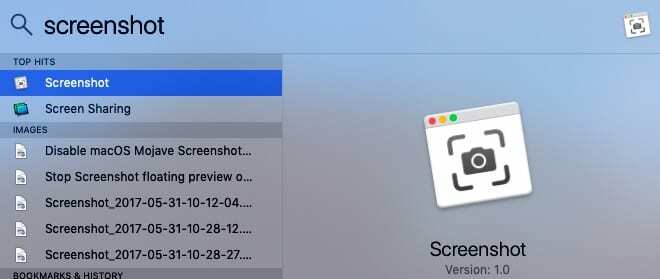
- 스크린샷 유틸리티가 실행 중이면 창 오른쪽 끝에 있는 옵션을 클릭합니다.
- 선택을 취소하여 '플로팅 썸네일 표시'를 비활성화합니다.
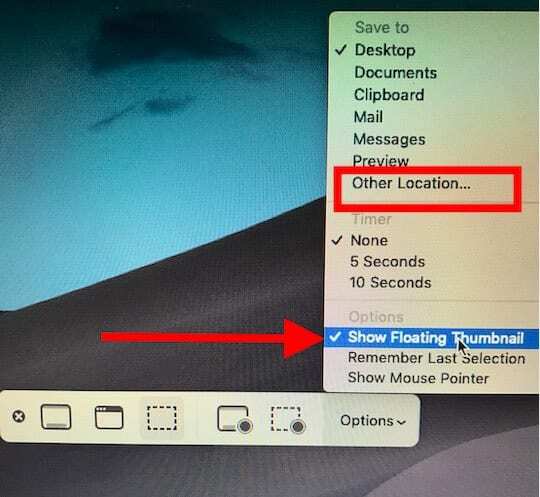
- 'X'를 클릭하여 유틸리티를 종료합니다.
- 이렇게 하면 스크린샷이 화면에 떠 있는 이미지로 표시되지 않습니다.
이미 스크린샷 유틸리티 옵션에 있으므로 확인할 수 있는 몇 가지 사항이 있습니다.
macOS Mojave 이상에서 Grab 유틸리티
무엇보다도 macOS의 이전 Grab 유틸리티가 이 새로운 스크린샷 유틸리티로 대체되었습니다. macOS Mojave+를 사용하여 Grab을 검색하면 대신 스크린샷 유틸리티가 나타납니다. 즉, macOS에서 이전 그랩 유틸리티를 사용하려는 경우 타임머신에서 이전 사본을 검색하여 계속 사용할 수 있습니다.
여기 기사가 있습니다 자세한 설정 프로세스를 안내합니다.
선택한 폴더에 스크린샷 저장
작업할 때 MacBook의 스크린샷 및 Mac의 경우 우리 중 많은 사람들이 이 스크린샷을 데스크탑으로 옮기는 대신 나중에 검색할 수 있도록 지정된 폴더에 스크린샷을 저장하고 싶어합니다. 이렇게 하면 데스크탑이 깨끗하고 어수선하지 않게 유지됩니다.
스크린샷 유틸리티 옵션을 사용하고 '다른 장소..' 저장 옵션에서 폴더를 선택합니다.
설정이 완료되면 스크린샷이 지정된 폴더에 저장됩니다. 'x'를 클릭하여 스크린샷 유틸리티를 종료할 수 있습니다.
우리에게 줄을 드롭!
이 빠른 팁이 유용하셨기를 바랍니다. 질문이 있거나 좋아하는 macOS 팁 중 하나를 공유하고 싶은 경우 댓글로 알려주십시오.

Apple에 A/UX가 일찍 도착했을 때부터 기술에 집착한 Sudz(SK)는 AppleToolBox의 편집 방향을 책임지고 있습니다. 그는 캘리포니아 로스앤젤레스에 거주하고 있습니다.
Sudz는 수년에 걸쳐 수십 개의 OS X 및 macOS 개발을 검토하여 macOS의 모든 것을 다루는 것을 전문으로 합니다.
전생에 Sudz는 포춘 100대 기업의 기술 및 비즈니스 혁신 열망을 도왔습니다.